Bagi penggemar menulis, pasti pernah kepikiran pengen punya website di WordPress, kan? Nah, pasti langsung muncul pertanyaan: gimana sih langkah pertama buat bikin website? Terus, kalau pemula, langkah mudahnya apa?
Tenang aja, di sini kita bakal bantu jawab semua pertanyaan itu. Memang banyak platform CMS yang bisa dipakai buat mulai bikin website, tapi di tutorial ini kita bakal bikin langkah awal membuat website di WordPress dari nol. Mulai dari milih hosting, daftar, beli hosting dan domain, pasang WordPress, sampai bikin artikel pertama kamu.
Penasaran? Yuk, kita bahas satu per satu langkahnya!
Kenapa harus WordPress? Padahal banyak platform lain untuk membangun website.
WordPress adalah salah satu platform CMS (Content Management System) yang bisa dibilang paling populer di dunia, dan memungkinkan siapa saja membuat website atau blog. Dengan WordPress, kamu bisa mengatur tampilan website, menambahkan fitur lewat plugin, dan membuat konten sesuai kebutuhan—entah itu blog pribadi, portofolio, atau toko online.
Meski nggak perlu jago ngoding, tetap ada baiknya punya pemahaman dasar. Soalnya, saat bikin artikel—misalnya membuat tabel, blockquote, atau teks tebal—Anda tetap akan butuh sedikit pengetahuan tentang kode supaya hasilnya rapi dan sesuai yang diinginkan.
WordPress.com
WordPress.com adalah versi di mana hosting sudah disediakan, jadi kamu tinggal daftar dan langsung pakai. Semua hal teknis seperti server dan keamanan sudah diurus, tapi fitur-fiturnya agak terbatas kalau dibandingkan versi self-hosted. Cocok buat yang ingin punya website tanpa ribet urus hosting sendiri.
WordPress.org
WordPress.org adalah versi self-hosted, artinya kamu beli hosting dan domain sendiri. Semua hal teknis seperti instalasi, keamanan, dan update ditangani sendiri, tapi kontrol dan fleksibilitasnya jauh lebih besar. Cocok buat yang ingin membangun website dari nol dan menyesuaikannya sesuai keinginan.
WordPress Manager
Kalau Anda pakai WordPress.org di hosting sendiri, biasanya hosting menyediakan WordPress Manager. Ini semacam alat bantu untuk mengelola website WordPress-mu lewat satu dashboard. Dengan WordPress Manager, kamu bisa instal WordPress dengan cepat, update core, tema, plugin, bahkan backup dan restore website tanpa harus masuk ke file server secara manual.
Di tutorial ini, kita bakal pakai WordPress.org dan bisa memanfaatkan WordPress Manager supaya pengelolaan website lebih mudah dan rapi.
Menentukan Nama Domain
Domain itu ibarat alamat rumah di internet, misalnya kalbertps.com. Sebelum menentukan nama domain, penting banget untuk mikir dulu: website yang mau dibangun ini nantinya tentang apa, atau lebih tepatnya, mau fokus ke niche apa. Misalnya, kami mau buat website tentang tips dan tutorial, akhirnya kami memutuskan pakai nama sendiri dengan tambahan kata “tips” supaya gampang diingat dan tetap relevan.
Kenapa sih harus dipikirin dulu nama domainnya? Soalnya, nama domain itu identitas online kita. Kalau asal-asalan kasih nama, website kita bisa keliatan kurang profesional dan kurang berkesan buat pengunjung.
Nah, supaya nama domain terlihat menarik dan profesional, ada beberapa tips yang bisa diperhatikan:
Tips Memilih Nama Domain
Saat memilih nama domain, beberapa hal yang biasanya diperhatikan antara lain:
- Ekstensi populer yang umum digunakan seperti
.comatau.idmaupun ekstensi lainnya. - Penggunaan angka atau tanda hubung yang bisa membuat penulisan lebih rumit.
- Kesesuaian dengan brand, topik, atau niche dari website yang akan dibuat.
Pilihlah nama ekstensi yang sesuai dengan kebutuhan Anda, tanpa harus terbatas pada
.comatau.id.
Dengan memilih nama domain yang singkat, mudah diingat, dan mudah diketik, maka pengunjung tidak akan bingung kalau mau mencari nama website kita.
Memilih Penyedia Hosting
Langkah pertama yang harus dilakukan adalah memilih penyedia hosting. Anda bisa pakai layanan lokal seperti Niagahoster, Rumahweb, Domainesia, AnyHost, atau penyedia global seperti Namecheap dan GoDaddy. Kalau Admin pribadi, biasanya pakai AnymHost karena fiturnya lengkap dan mudah digunakan.
Catatan: Kami tidak merekomendasikan Anda untuk memilih hosting AnymHost. Tujuan kami hanya memberi pemahaman tentang proses yang kami ketahui. Silahkan pilih penyedia hosting yang Anda kenal dan sudah paham teknisnya.
Setelah pilih hosting, langkah selanjutnya bakal meliputi semua hal penting: daftar akun di penyedia hosting, membeli hosting dan domain, instalasi WordPress, sampai bikin artikel pertama untuk website kamu. Di bagian berikut, kita bakal bahas semuanya langkah demi langkah supaya jelas dan gampang diikuti.
Cara Registrar AnymHost
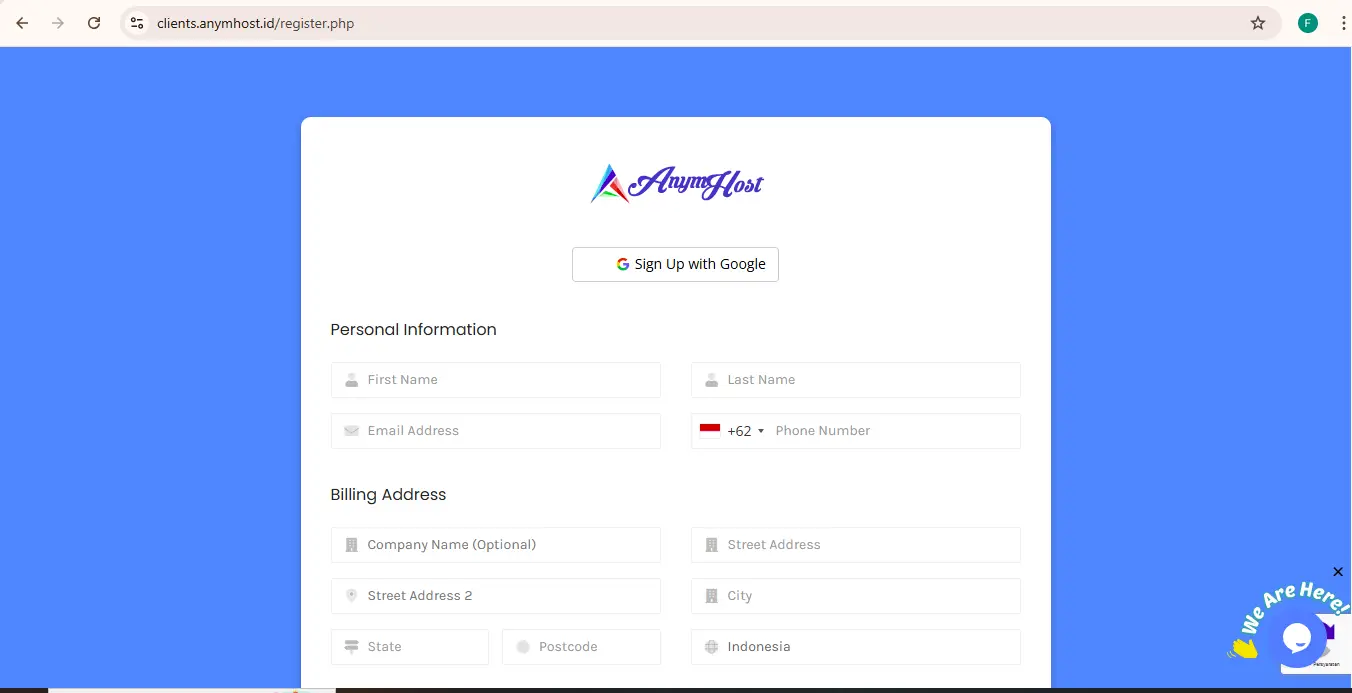
Tampilan isi daftar AnymHost
- Buka website AnyMHost
Buka https://anymhost.id dan klik Login.
- Sign Up dengan Google
Klik Sign up with Google, pilih email, klik Continue.
- Isi informasi tambahan
Isi nomor HP, Company Name opsional, alamat lengkap (RT, RW, desa, kecamatan, kabupaten, provinsi, kode pos, negara).Contoh: Nomor HP: 081234567890, Company Name: Kalbertps, Alamat lengkap sesuai domisili.
- Setujui Terms & Services
Centang kotak persetujuan, lalu klik Register.
Membeli Hosting dan Domain di AnymHost
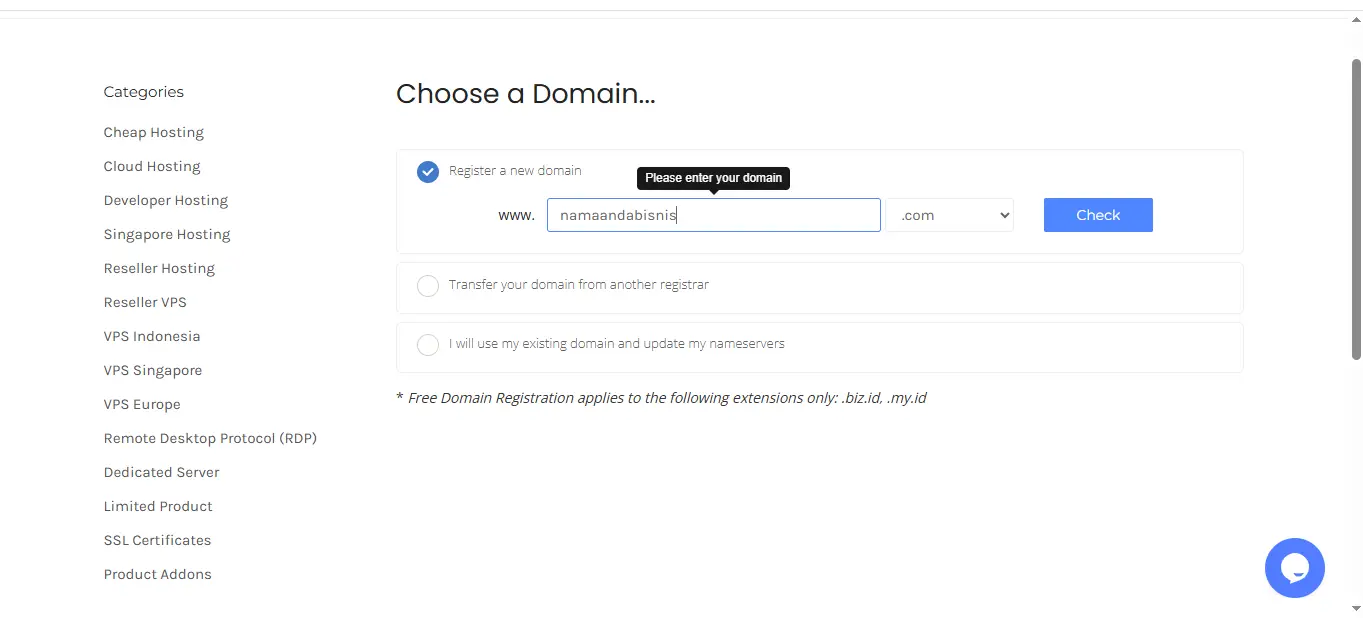
- Order New Services
Di dashboard, scroll ke bawah dan klik Order New Services di sebelah kiri.
- Pilih kapasitas hosting
Pilih paket hosting sesuai kebutuhan lalu klik Order Now.Contoh: Paket Starter
- Pilih ekstensi domain dan cek ketersediaan
Isi nama domain yang diinginkan, klik Check untuk mengetahui ketersediaan. Jika tersedia, klik Continue.Contoh: Domain: kalbertps.com
- Konfigurasi dan pembayaran
Jika ingin ubah kapasitas hosting, pilih ulang. Klik Continue, pilih metode pembayaran, klik Continue dan lakukan pembayaran.
- Pastikan domain dan hosting aktif
Cek email notifikasi dan status aktif di dashboard AnyMHost.
Panduan pembelian hosting dan domain di artikel ini hanya bertujuan untuk memberikan pemahaman tentang proses yang umumnya dilakukan. Anda bebas memilih penyedia hosting dan domain sesuai pengetahuan dan kebutuhan teknis masing-masing.
Login ke cPanel Hosting

- Masuk ke dashboard AnyMHost
Login ke dashboard, klik Service di bagian tengah bawah.
- Pilih hosting untuk instal WordPress
Klik ikon kunci biru pada nama hosting yang dipilih.
- Login ke cPanel
Klik Log in to cPanel di sebelah kiri bawah menu action.
Instalasi WordPress via Softaculous
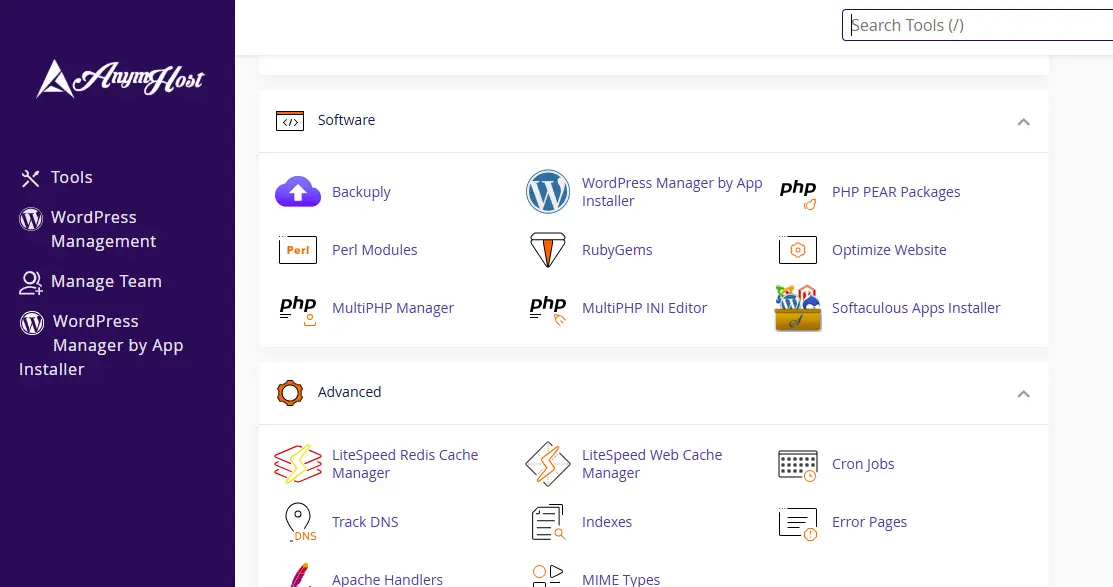
- Cari Softaculous di cPanel
Scroll ke bagian Software, klik Softaculous Apps Installer (ikon smiley atau tulisan Softaculous).
- Pilih WordPress manager by App Installer → Install
Klik aplikasi WordPress, lalu pilih Install.
- Isi detail instalasi WordPress
Pilih domain, isi Site Name, Site Description, username, password, email admin, bahasa. Biarkan plugin opsional kosong, tentukan lokasi instalasi jika ingin di subfolder atau kosongkan, pilih tema default atau biarkan.Contoh: URL: https://namadomain.com, Username: namaadmin, Password: P@ssword123, Email: nama@gmail.com
- Klik Install
Klik tombol Install, tunggu hingga proses selesai. Akan muncul link website dan link login admin.
Login ke Dashboard WordPress
- Buka link login admin
Gunakan URL login admin yang diberikan: https://namadomain.com/wp-admin
- Masukkan username & password
Gunakan username dan password yang telah dibuat saat instalasi.
Konfigurasi Awal WordPress
- Settings → General
Masukkan Judul Website, Tagline, Timezone, Bahasa, dan format tanggal/waktu sesuai kebutuhan.Contoh: Judul Website: Teknologimu, Tagline: Info Terbaru Dunia IT, Timezone: Jakarta
- Settings → Permalinks
Pilih Post name agar URL artikel SEO-friendly.
- Hapus halaman dan posting demo
Hapus semua konten bawaan agar dashboard bersih dan siap digunakan.
Pengaturan Tema Dasar
- Install Plugin dan Tema Tambahan
Untuk menambahkan fitur, klik Plugins → Add New atau Appearance → Themes → Add New. Panduan lengkap baca artikel:
cara install tema dan plugin di WordPress
dan
cara customize tema di WordPress.
Membuat Menu Pages & Kategori Post
- Pages → Add New
Buat halaman penting seperti About, Contact, Privacy Policy.
- Posts → Categories
Tambahkan kategori yang sesuai untuk artikel, misal Berita, Tutorial, Review.
Untuk panduan detail, baca artikel:
cara mengisi menu pages dan kategori post di WordPress
.
Membuat Postingan Pertama
- Posts → Add New
Klik menu Posts di sidebar, kemudian klik tombol Add New di atas.
- Masukkan Judul Artikel
Isi judul artikel di kolom paling atas.Contoh: Judul: Halo Dunia!
- Tambahkan Konten
Tulis konten artikel di editor WordPress, gunakan blok paragraf, heading (H1, H2, H3), dan bullet list bila perlu.Contoh: “Selamat datang di blog Teknologimu. Ini adalah postingan pertama saya yang berisi tips dan tutorial WordPress.”
- Tambahkan Gambar/Media
Klik Add Media, unggah gambar, dan sisipkan ke artikel. (Catatan: Tambahkan AltText dan caption misal sumber foto atau tampilan foto)
- Pilih Kategori dan Tag
Di panel kanan, pilih kategori yang sesuai dan tambahkan tag untuk memudahkan pencarian.Kategori contoh: Tutorial WordPress, Tag: WordPress, Blog, Panduan (Catatan: isi kategori sesuai yang Anda buat, ini hanya contoh)
- Atur Featured Image (opsional)
Klik Set Featured Image untuk menambahkan gambar utama artikel.
- Preview Artikel
Klik Preview untuk melihat tampilan artikel sebelum publish.
- Publish Artikel
Jika sudah yakin, klik Publish untuk menayangkan postingan ke website.
Membuat postingan pertama harus teliti, gunakan heading, paragraf, gambar, dan kategori/tag agar artikel rapi dan mudah dibaca. Pastikan gambar tidak memiliki hak cipta; kalau bisa gunakan gambar hasil buatan sendiri.
Kesimpulan
Konfigurasi awal, pengaturan tema, pembuatan Pages dan kategori, serta postingan pertama merupakan langkah penting untuk memulai website WordPress dengan baik. Dengan mengikuti langkah-langkah ini secara berurutan, website dapat siap digunakan, konten pertama dipublikasikan dengan rapi, SEO-friendly, dan mudah dibaca pengunjung.
Alur pembuatan website pada dasarnya mirip di berbagai penyedia hosting, hanya berbeda pada nama menu, ikon, atau letak tombol. Pengguna dapat mencari menu serupa seperti Order Hosting/Services, cPanel, Softaculous, dan Install WordPress. Beberapa contoh penyedia hosting lain antara lain Niagahoster, Rumahweb, Domainesia, Namecheap, dan GoDaddy. Jika terbiasa mengikuti langkah-langkah di AnyMHost, proses di penyedia lain dapat dilakukan dengan menyesuaikan nama menu dan lokasi tombol yang ada.
Disclaimer
Tutorial ini disediakan hanya untuk tujuan edukasi dan pemahaman tentang pembuatan website menggunakan WordPress. Konten di artikel ini tidak dimaksudkan sebagai ajakan, rekomendasi, atau promosi terhadap penyedia hosting, domain, tema, atau plugin tertentu. Silakan menyesuaikan langkah-langkah sesuai kebutuhan dan pengetahuan teknis Anda sendiri.
Pertanyaan yang Sering Diajukan (FAQ)
- Apa itu WordPress?
- WordPress adalah salah satu platform CMS (Content Management System) yang populer di dunia dan memungkinkan siapa saja membuat website atau blog. Dengan WordPress, pengguna dapat mengatur tampilan, menambahkan fitur lewat plugin, dan membuat konten sesuai kebutuhan.
- Apa perbedaan WordPress.com dan WordPress.org?
- WordPress.com adalah versi yang hostingnya sudah disediakan, sehingga pengguna bisa langsung membuat website. Fitur dan fleksibilitasnya terbatas. WordPress.org adalah versi self-hosted, artinya pengguna mengelola hosting dan domain sendiri, sehingga kontrol dan fleksibilitas lebih besar. Tutorial ini menggunakan WordPress.org.
- Apakah saya harus membeli hosting dan domain?
- Untuk menggunakan WordPress.org, diperlukan hosting dan domain agar website bisa diakses di internet. Pengguna bisa memilih penyedia hosting sesuai preferensi dan kebutuhan teknis masing-masing.
- Apakah saya harus bisa coding untuk membuat website WordPress?
- Secara umum, WordPress memungkinkan membuat website tanpa coding. Namun, sedikit pemahaman HTML/CSS dapat membantu, misalnya saat menulis artikel dengan tabel, blockquote, atau teks tebal.
- Bisakah saya mengganti tema atau plugin di WordPress?
- Ya, WordPress menyediakan ribuan tema dan plugin. Pengguna bisa menginstal, menghapus, atau menyesuaikan tema dan plugin sesuai kebutuhan website.
- Apakah tutorial ini bisa diterapkan di semua penyedia hosting?
- Alur pembuatan website pada dasarnya mirip, hanya berbeda pada nama menu, ikon, atau lokasi tombol. Contoh penyedia hosting lain antara lain Niagahoster, Rumahweb, Domainesia, Namecheap, dan GoDaddy.
- Bagaimana jika saya memiliki pertanyaan selama proses pembuatan website?
- Apabila ada pertanyaan yang ingin diajukan, Anda dapat menghubungi kami melalui halaman Contact di situs Kalbertps.com untuk mendapatkan panduan tambahan.
Terima kasih telah berkunjung ke situs Kalbertps.com. Apabila ada pertanyaan yang ingin diajukan, Anda dapat menghubungi kami melalui halaman Contact. Semoga panduan ini bermanfaat.
Admin Kalbertps.com

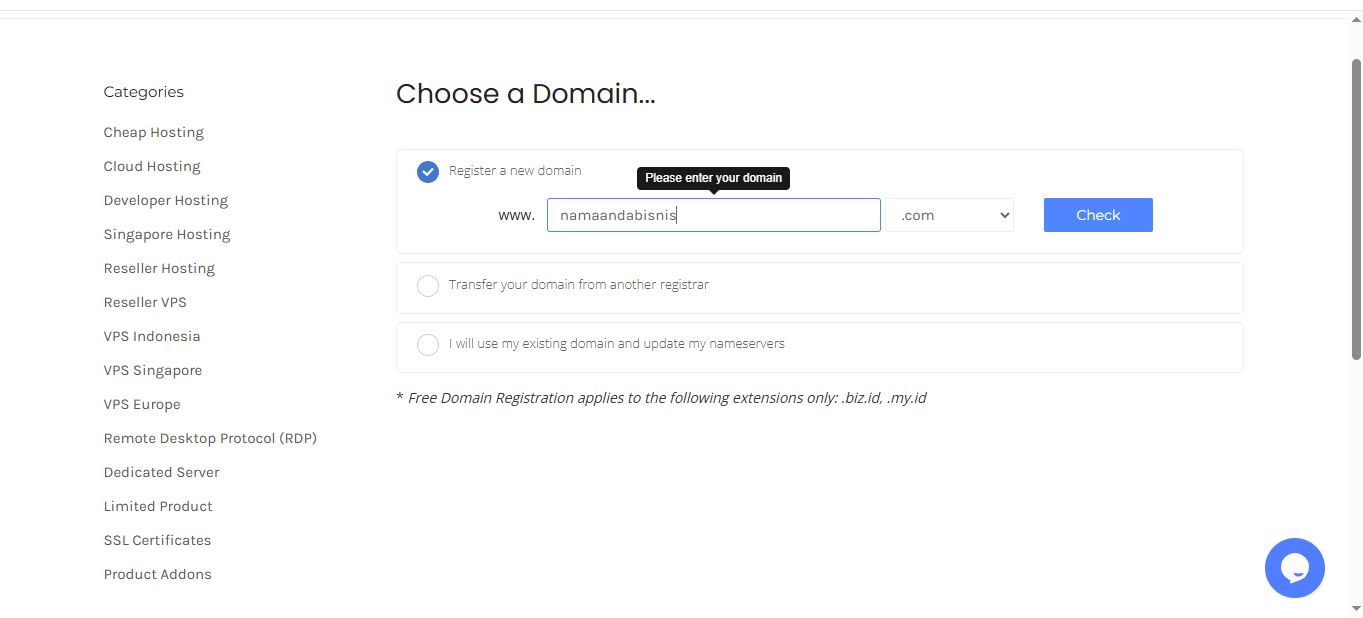
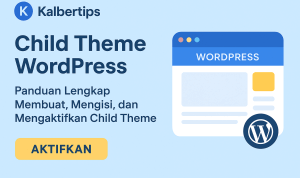


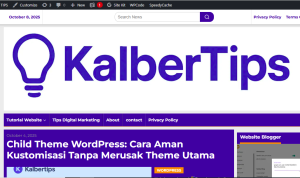
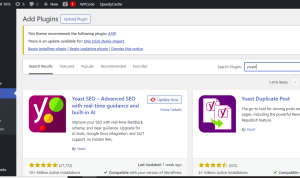
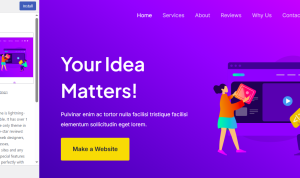
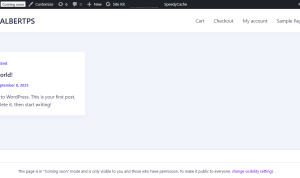
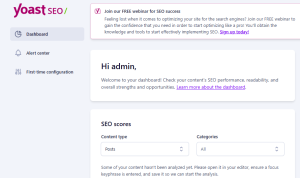
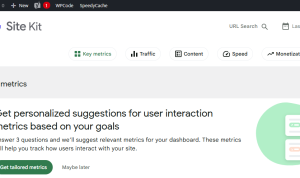
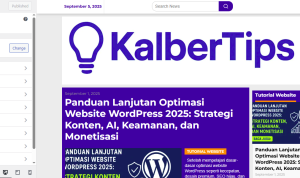
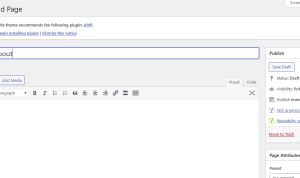
Comment